Питање
Проблем: Како да поправим БСОД грешку Нтоскрнл.еке?
Имам проблема са датотеком Нтоскрнл.еке. Мислим да је оштећен и зато узрокује да мој рачунар приказује БСОД. Ова обавештења добијам свакодневно, а чини се да су окидачи насумични. Како да решим овај проблем и поново се вратим нормалном коришћењу рачунара?
Решен одговор
Нтоскрнл.еке је скраћеница која се односи на термин за језгро оперативног система Виндовс НТ, које је један од основних делова оперативног система. Извршни фајл је одговоран за различите системске функције, укључујући виртуелизацију хардвера, обезбеђивање кернела
[1] простор и извршни слојеви за Виндовс НТ, управљање системским процесима и меморијом.Нтоскрнл.еке би могао да се налази у Виндовс подешавању почевши од старијих верзија оперативног система Виндовс 7, 8 и најновијег Виндовс 10. Састоји се од следећих делова:
- Референтни монитор за безбедност и безбедност језгра
- Мемори манагер
- Планер.
Нтоскрнл.еке је важан део система, тако да када дође до грешака, рачунар се руши и приказује БСОД (плави екран смрти).[2] Грешка Нтоскрнл.еке може бити једнократна појава, али корисници имају тенденцију да пријављују понављање овог квара система.
У неким случајевима, корисници могу да виде кодове за проверу грешака који су повезани са овом извршном датотеком – то су:
- Управљање меморијом
- Кршење ДПЦ Ватцхдог-а
- КМОДЕ_ЕКСЦЕПТИОН_НОТ_ХАНДЛЕД
- ДРИВЕР_ИРКЛ_НОТ_ЛЕСС_ОР_ЕКУАЛ
- 3ф5780 и други.
Дакле, шта тачно узрокује појаву грешке Нтоскрнл.еке? Нажалост, не постоји универзални одговор на ово питање. Проблем може бити заснован на хардверу или се ослања искључиво на недостатке инсталираних драјвера или софтвера. У случају првог, проблем може бити повезан са меморијом (иначе познатом као РАМ).[3]

Ваше способности складиштења и обраде информација на вашем рачунару можда неће моћи да одрже корак са вашим жељеним активностима, па се рачунар може замрзнути, што резултира БСОД-ом Нтоскрнл.еке. У том случају, замена РАМ-а може помоћи у решавању овог проблема. Можете то учинити сами, али препоручујемо да овај задатак повјерите напредним корисницима рачунара.
Осим тога, као што смо споменули, грешка Нтоскрнл.еке може бити повезана са софтвером. Посебно треба да обратите пажњу на статус драјвера вашег рачунара. Запамтите да је потребно редовно ажурирање драјвера, а застарели, оштећени или некомпатибилни драјвери могу да изазову БСОД грешке Нтоскрнл.еке.
Ипак, проблем може бити у оштећеним системским датотекама. У том случају можете користити алат за дијагностику и поправку РеимагеМац машина за прање веша Кс9. Ако желите да ручно проверите да ли постоје оштећене меморије и системске датотеке - само пратите упутства у наставку. Водич би требало да вам помогне да лако поправите Нтоскрнл.еке БСОД једном заувек.
Поправи 1. Ажурирајте све драјвере
Да бисте поправили оштећени систем, морате купити лиценцирану верзију Реимаге Реимаге.
БСОД се може поправити ажурирањем управљачких програма рачунара и потпуно компатибилним са системом. На овај начин, грешке Нтоскрнл.еке би требало да престану да се јављају једноставно зато што ће њихови покретачи бити елиминисани. Да ажурирате драјвере:
- Кликните десним тастером миша на дугме Старт и изаберите Менаџер уређаја
- У новом прозору пронађите и кликните десним тастером миша на име свог уређаја
- Изаберите Ажурирајте софтвер драјвера
- У новоотвореном прозору изаберите Тражите аутоматски ажурирани софтвер драјвера
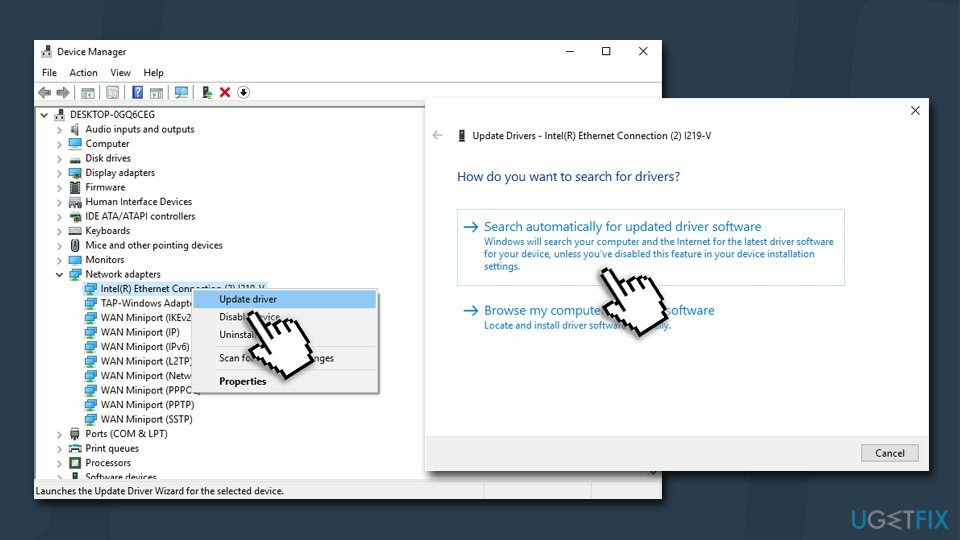
- Сачекајте док се нови драјвери не инсталирају, а затим рестарт ваш систем
- Погледајте да ли је ажурирање драјвера успело да поправи БСОД Нтоскрнл.еке
У случају да систем не може да пронађе ажурирања драјвера, можете их преузети и инсталирати ручно. Само се побрините да одаберете званичне и реномиране изворе за ову сврху. Важно је напоменути да можда неће бити довољно ажурирати драјвере и да ће неке од њих можда морати поново да инсталирате. У том случају идите на званичну веб локацију произвођача хардвера и преузмите потребан софтвер. Уверите се да је компатибилан са вашим ОС!
Ако сте изгубљени и нисте сигурни који је модел/производ вашег хардвера, можете се ослонити на аутоматско решење – ДриверФик. Може направити резервну копију ваших драјвера, решити софтверске конфликте и обезбедити да су најновији драјвери инсталирани на вашем систему.
Поправка 2. Покрените Виндовс алатку за дијагностику меморије
Да бисте поправили оштећени систем, морате купити лиценцирану верзију Реимаге Реимаге.
Нтоскрнл.еке БСОД грешка може бити узрокована неисправном меморијом. Стога, покушајте да покренете уграђени алат за дијагностику меморије:
- Пре него што наставите, уверите се да је сав ваш рад у току сачуван
- Укуцати Виндовс дијагностика меморије у поље за претрагу и притисните Ентер
- Изаберите Поново покрените сада и проверите да ли постоје проблеми (препоручено) опција
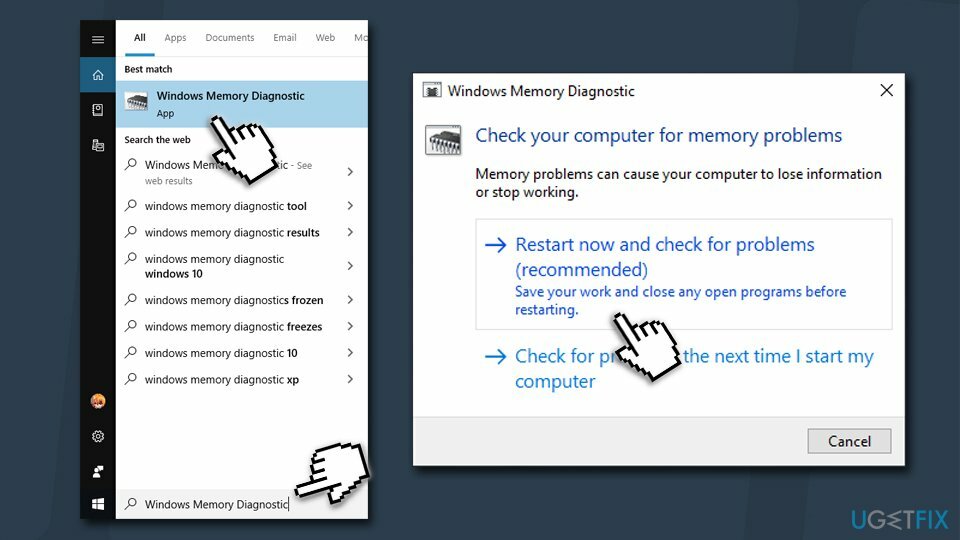
- Скенирање може трајати око сат времена за 8 ГБ РАМ-а, па будите стрпљиви
- Када се заврши, резултати ће бити приказани чим се поново пријавите на рачунар
Поправка 3. Покрените проверу системских датотека
Да бисте поправили оштећени систем, морате купити лиценцирану верзију Реимаге Реимаге.
У случају да је грешка повезана са оштећењем системске датотеке, СФЦ би требао бити у могућности да је поправи. Да бисте покренули скенирање, мораћете да отворите командну линију као администратор:
- Укуцати цмд у поље за претрагу
- Кликните десним тастером миша на Командна линија резултат претраге и изаберите Покрени као администратор
- Хит Ентер након што унесете следећу команду у новоотворени прозор:
сфц /сцаннов
- Сачекајте да се скенирање заврши – Виндовс треба да пријави да ли је нешто поправљено током њега
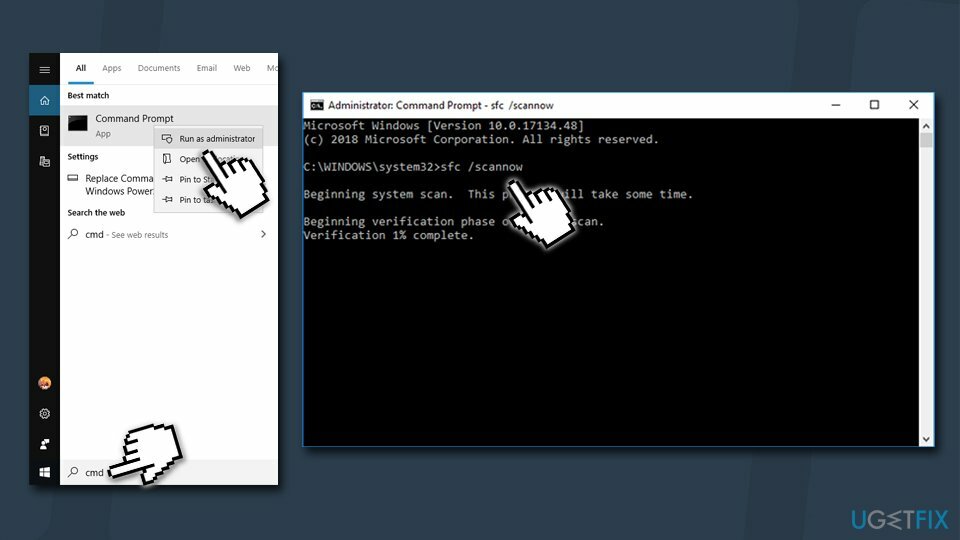
Поправка 4. Престаните да оверклокујете своје уређаје
Да бисте поправили оштећени систем, морате купити лиценцирану верзију Реимаге Реимаге.
Иако је оверклоковање одличан начин да максимално проширите могућности хардвера, радња може имају много негативних ефеката на рачунар – прегревање, повећано трошење хардвера и система руши.[4] Стога, ако редовно имате грешку Нтоскрнл.еке, предлажемо да престанете да оверклокујете своје уређаје.
Опције оверклока су различите за сваки од уређаја, тако да ћете морати да пронађете упутства о томе како да зауставите оверклокирање вашег хардвера на мрежи. 
Поправи 5. Проверите свој хардвер
Да бисте поправили оштећени систем, морате купити лиценцирану верзију Реимаге Реимаге.
Нтоскрнл.еке БСОД може значити да ваш хардвер не ради – посебно РАМ или ССД (Солид Стате Дриве). Да бисте то проверили, морате да замените своје тврде штапове онима који раде и видите да ли проблем и даље постоји. Ако је оперативни систем Виндовс инсталиран на ваш ССД, мораћете поново да инсталирате ОС. 
Поправи 6. Онемогућите КСМП у БИОС-у
Да бисте поправили оштећени систем, морате купити лиценцирану верзију Реимаге Реимаге.
Неки корисници су рекли да им је онемогућавање КСМП-а (иначе познатог као Ектреме Мемори Профиле) у БИОС-у помогло да реше проблем у вези са грешком нтоскрнл.еке + 3ф5780. Ево како да то урадите:
- Пре свега, потребно је да уђете у БИОС. Овај процес се може разликовати у зависности од ваше матичне плоче. Обично морате да пошаљете нежељену пошту одређена дугмад на тастатури (нпр. Дел, Ф2, Ф8, Ф12, Есц) током процеса покретања оперативног система Виндовс
- Још једном, у зависности од типа и модела ваше матичне плоче, локација КСМП опције може се разликовати – можда је испод Оверцлоцкинг, напредно или друге одељке – само погледајте подешавања.
- Када пронађете КСМП функцију, онемогућити то и рестарт ваш рачунар.
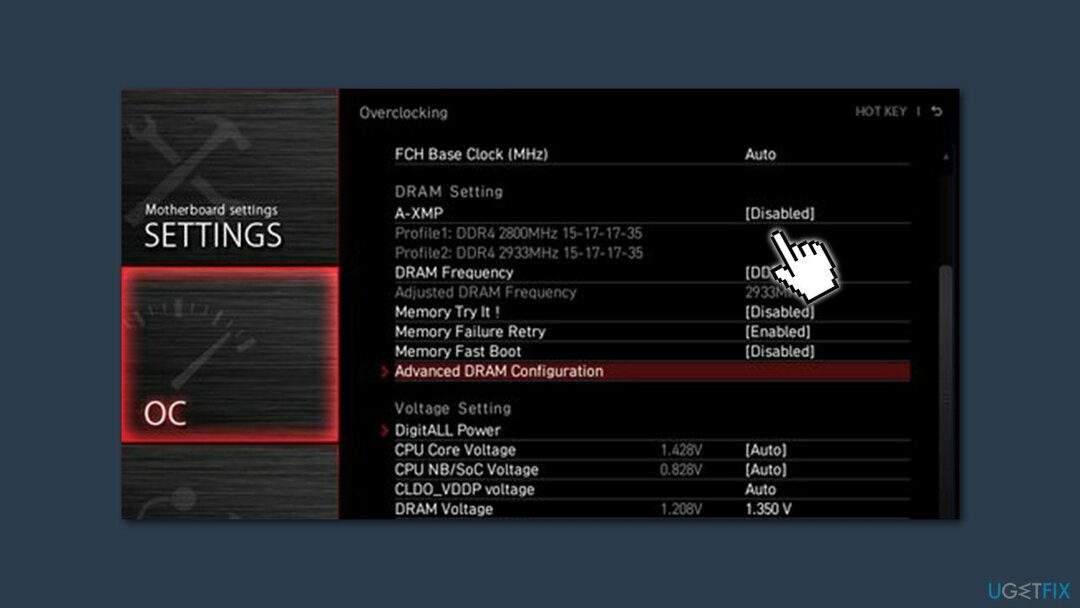
Поправи 7. Вратите најновију исправку за Виндовс
Да бисте поправили оштећени систем, морате купити лиценцирану верзију Реимаге Реимаге.
Корисници су тврдили да је грешка нтоскрнл.еке + 3ф5780 почела да се појављује након што су примењене најновије исправке за Виндовс. Стога, можете покушати да их деинсталирате и видите да ли то решава проблем за вас:
- Укуцати Контролна табла у Виндовс претрази и погоди Ентер
- Кликните Деинсталирајте програм под Програми
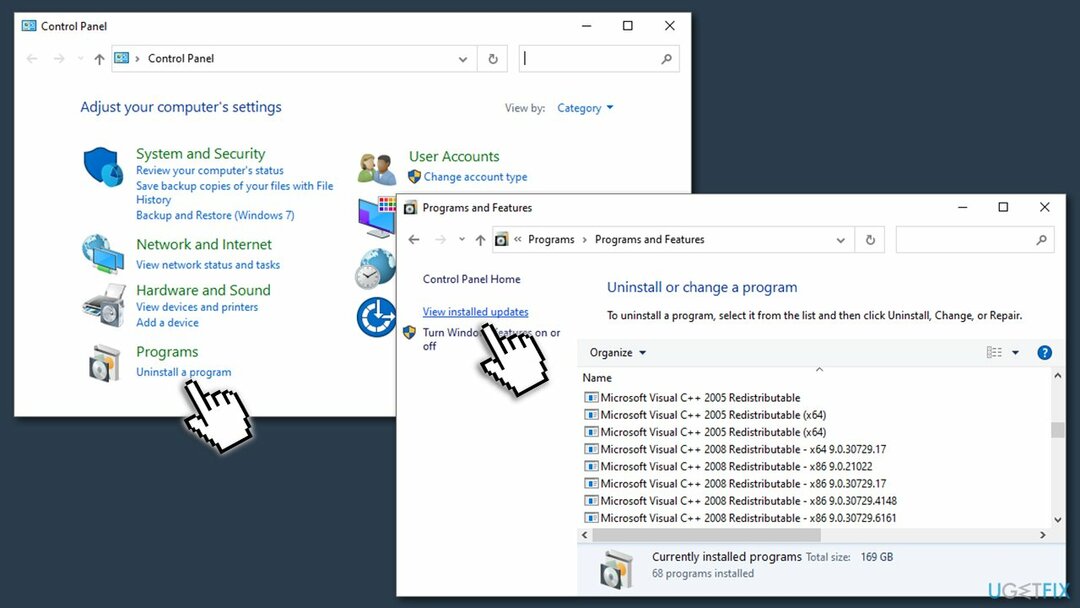
- Изаберите Погледајте инсталиране исправке (требало би да га видите на левој страни прозора контролне табле)
- Сортирај листу по датуму
- Под Мицрософт Виндовс категорију, деинсталирајте најновије исправке које су почеле да изазивају проблем.
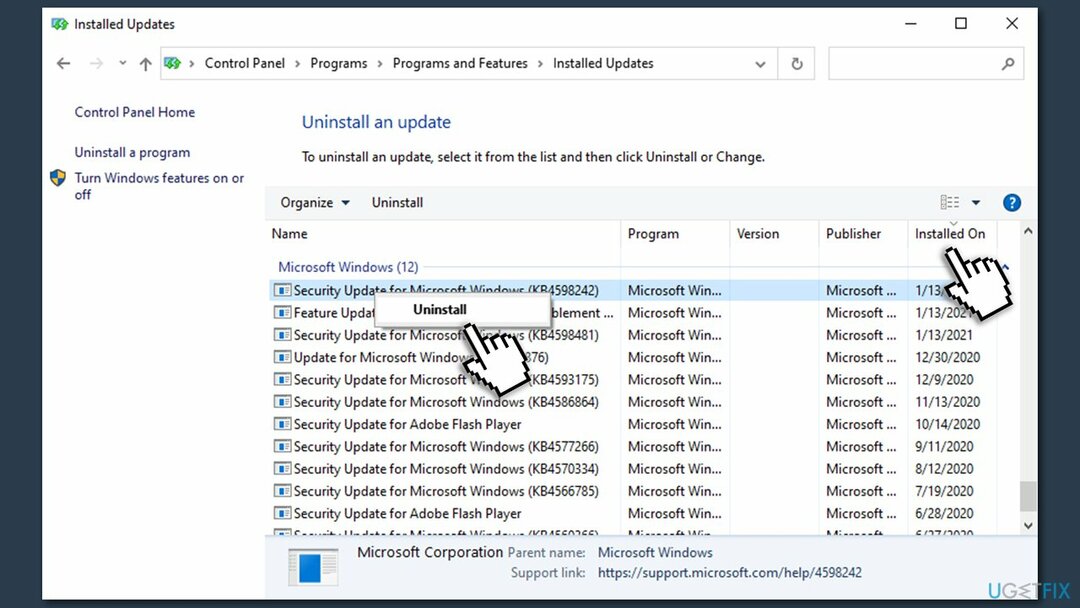
Аутоматски поправите своје грешке
тим угетфик.цом покушава да да све од себе да помогне корисницима да пронађу најбоља решења за отклањање својих грешака. Ако не желите да се борите са техникама ручне поправке, користите аутоматски софтвер. Сви препоручени производи су тестирани и одобрени од стране наших професионалаца. Алати које можете користити да поправите своју грешку су наведени у наставку:
Понуда
урадите то сада!
Преузмите поправкуСрећа
Гаранција
урадите то сада!
Преузмите поправкуСрећа
Гаранција
Ако нисте успели да поправите грешку користећи Реимаге, обратите се нашем тиму за подршку за помоћ. Молимо вас да нам кажете све детаље за које мислите да бисмо требали да знамо о вашем проблему.
Овај патентирани процес поправке користи базу података од 25 милиона компоненти које могу заменити било коју оштећену или недостајућу датотеку на рачунару корисника.
Да бисте поправили оштећени систем, морате купити лиценцирану верзију Реимаге алат за уклањање злонамерног софтвера.

ВПН је кључан када је у питању приватност корисника. Мрежне трагаче као што су колачићи не могу да користе само платформе друштвених медија и друге веб странице, већ и ваш добављач интернет услуга и влада. Чак и ако примените најбезбеднија подешавања преко свог веб претраживача, и даље можете бити праћени путем апликација које су повезане на интернет. Осим тога, претраживачи фокусирани на приватност као што је Тор нису оптималан избор због смањене брзине везе. Најбоље решење за вашу коначну приватност је Приватни приступ интернету – будите анонимни и сигурни на мрежи.
Софтвер за опоравак података је једна од опција која вам може помоћи опоравити своје датотеке. Једном када избришете датотеку, она не нестаје у ваздуху – остаје на вашем систему све док нема нових података на њој. Дата Рецовери Про је софтвер за опоравак који тражи радне копије избрисаних датотека на вашем чврстом диску. Коришћењем алата можете спречити губитак вредних докумената, школских радова, личних слика и других важних датотека.